Saldırıya Uğramış Bir WordPress Sitesi Nasıl Temizlenir
Yayınlanan: 2022-06-15Saldırıya uğramış bir WordPress sitesi, çoğu WordPress sitesi sahibinin düşünmek istediği bir konu değildir. Ancak her gün 30.000'den fazla web sitesini etkileyen gerçek bir sorundur.
WordPress web siteniz bir saldırıya uğrarsa, onu tamamen temizlemek ve normal bir şekilde çalışmaya geri döndürmek için atmanız gereken kesin adımlar nelerdir? Saldırıya uğramış siteniz artık tamamen işe yaramaz mı yoksa kurtarılabilir mi? Hadi dalalım.
WordPress Güvenlik Uzmanı Kathy Zant ile Tanışın
Son zamanlarda, WordPress güvenlik uzmanı Kathy Zant, saldırıya uğramış bir WordPress sitesinin tam olarak nasıl temizleneceğini gösteren iThemes için canlı bir web seminerine ev sahipliği yaptı.
Kathy Zant, on yılı aşkın bir süredir WordPress dünyasında çalışmaktadır. Ve WordPress güvenliğindeki deneyimi, özellikle virüslü siteleri temizlemeyle ilgili olarak, rakipsizdir.
WordPress güvenliğindeki deneyiminin yanı sıra Kathy, WordPress alanında bir dizi farklı marka için pazarlama kapasitesinde de çalıştı. Ayrıca, WordCamp Phoenix ve WordCamp US için organizatörlük yaptı.
Şu anda, rutin olarak atlarıyla takıldığı ve Golden Retriever'larını gezdirdiği Teksas'ta yaşıyor.
Kathy, "Öncelikle hakkında konuşacağımız şey," diyor, "web sitenizin saldırıya uğradığını nasıl anlarsınız? İşaretlerden bazıları nelerdir? Hacklendiğinizden şüphelenir duymaz atmanız gereken ilk adımlar nelerdir?”
Devam ediyor, "Sitenizi temizlemenin hızlı ve kolay bir yolunu nasıl bir strateji geliştirirsiniz? Ve temizlendikten sonra size sitenizi nasıl güvenli hale getireceğinizi göstereceğim. Ayrıca son derece önemli olan sitenizin itibarını nasıl kurtaracağınıza dair bazı önemli ipuçları da sağlayın.”
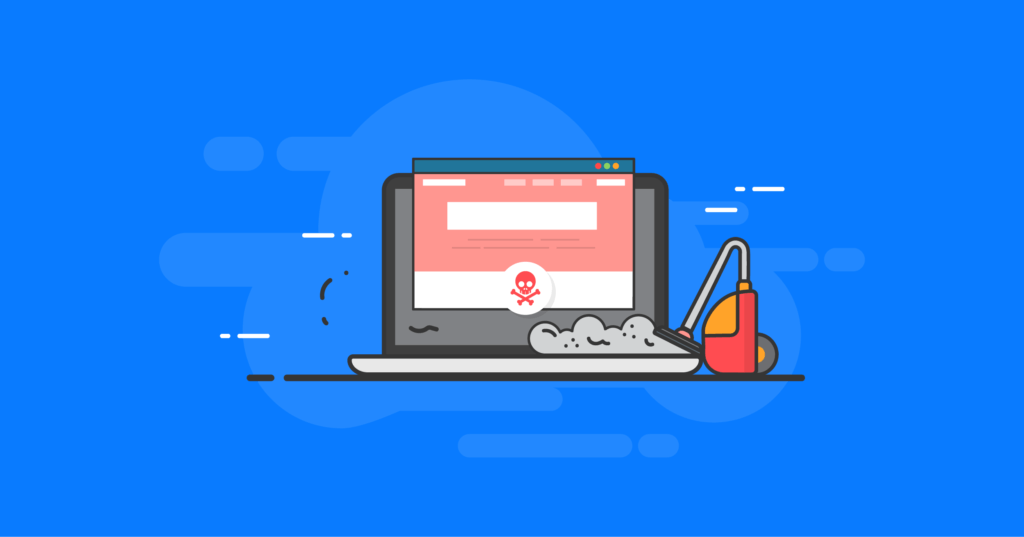
Bu kapsamlı kılavuzda, saldırıya uğramış WordPress web sitelerini temizleme konusunda Kathy Zant'ın canlı web seminerinden önemli noktaların kilidini açacağız. Sonunda, kendinizi saldırıya uğramış bir WordPress sitesinin kurbanı olarak bulursanız, tam olarak ne yapmanız gerektiğini bileceksiniz.
WordPress Sitenizin Hacklendiğini Nasıl Anlarsınız?
Her şeyden önce, sitenizin bozuk olması, kötü niyetli bir aktör tarafından bir saldırı veya izinsiz giriş olduğu anlamına gelmediğini anlamak önemlidir. Ancak bir saldırının gerçekleşip gerçekleşmediğini belirlemeniz gerekir.
Sitenizdeki sorun tam olarak nedir? Özellikle neler oluyor? Elinizde bir sorun olduğuna dair belirtiler nelerdir?
WordPress sitenizin saldırıya uğradığından şüpheleniyorsanız aramanız gereken birkaç şey:
- Sunucunuzda veya WordPress kurulumunuzda olmaması gereken dosyalar (bunun kesin olarak bilinmesi için oldukça fazla bilgi gerekir).
- Son değişiklik tarihlerine sahip dosyalar.
wp-includesdizininizdeki tüm dosyaların değişiklik tarihi 2022-01-12 ve bunlardan birinin değişiklik tarihi 2022-06-02 ise, o zaman yakın zamanda değiştirilen dosyadan oldukça şüphelenmelisiniz. - Erişim günlüklerinizde garip istekler. Bu, sizi sitenizin dosyalarını değiştirmek için kullanılan dosyaya yönlendirebilir.
Gördüğünüz sorunun özellikleri, sorunu çözmek için ne yapmanız gerektiği konusunda sizi otomatik olarak bilgilendirmeye başlayacaktır.
Şimdi, sitenizin güncel bir yedeğine sahipseniz, kesinlikle sitenizi yedekten hemen geri yüklemek isteyeceksiniz. BackupBuddy eklentisi, her zaman güncel yedeklemelere sahip olmak için mükemmel bir çözümdür.
Bu durumda, düzeltmeniz oldukça basit olacaktır.
Ancak mevcut yedekleme yoksa, temelde görünmeden kurtarma moduna girersiniz ve siteyi temizlemek sizin işiniz olacaktır.
Kathy, “Birinin size geldiğini hayal edin. Saldırıya uğramış bir siteleri var ve web geliştiricileri iş başında değil. Yapmak istediğiniz ilk şey, saldırıya uğramış siteyi yedeklemek."
"Bunun nedeni, hack'in kanıtlarını tam olarak bulduğumuz gibi korumak istememizdir. Temel olarak, WP Admin'e erişebiliyorsanız bir yedek oluşturmak istiyoruz. BackupBuddy eklentisini yükleyin ve veritabanı dahil her şeyi yedeklediğinizden emin olun.”
Ve yedeği web sitesinin mevcut sunucusunun dışındaki bir konuma kaydetmek isteyeceksiniz çünkü tüm siteyi güvenliği ihlal edilmiş sunucudan uzaklaştırmak isteyeceksiniz.
Bu tamamlandığında, bir strateji geliştirmenin zamanı geldi. Site tam olarak ne yapıyor?
Bu mu:
- Site trafiğini kötü bir mahalleye mi yönlendiriyorsunuz?
- Siteye gömülü bağlantılara tıkladıklarında site ziyaretçilerinin cihazlarına bulaşmak mı?
- WooCommerce kurulumunda müşteri kredi kartı numaralarını kart skimmer ile mi çalıyorsunuz?
- İnternette genel zarara neden oluyor mu?
Eğer öyleyse, siteyi tamamen kapatarak buna hemen bir son vermek isteyeceksiniz. Ardından, bir "çok yakında" sayfası oluşturun.
Bundan sonra, sitenin barındırma hesabı tarafından askıya alınmasını sağlayın. Bazı barındırma hesapları, bir güvenlik ihlali belirtisi olduğunu ve bir sitenin saldırıya uğrayabileceğini fark ettiklerinde siteleri otomatik olarak askıya alır.
Saldırıya Uğramış Bir WordPress Sitesini Temizlemeye Başlarken
Bundan sonra, sitenin cPanel'ine gitmek ve public_html klasörü altındaki her şeyi almak, sıkıştırmak ve yerel iş istasyonunuzun sabit diskine indirmek isteyeceksiniz. public_html altındaki her dosyayı temizlemek istemenizin nedeni, her şeyin tamamen virüslü olduğunu varsaymanız gerektiğidir.
Ardından, wp-includes altındaki sürüm dosyasına gidin ve sitenin kullandığı WordPress sürümünü göreceksiniz. WordPress'in şu anki sürümü 6.0'dır. Ancak sitenin bir süredir güncellenmemiş olma ihtimali var.
Şu anda kullanmakta olduğu sürüme dayalı olarak sitenin temiz bir sürümünü oluşturmak istiyoruz. Bu nedenle, daha eski bir sürüm kullanıyorsa, söz konusu sürüm için zip dosyasını indirin, ardından bu yeni indirmeyle sitenin temiz bir sürümünü oluşturmaya başlayın.
Ardından, saldırıya uğramış sitede hangi temaların kullanıldığını belirlemeniz gerekecek. Diyelim ki site Kadence 2020, 2021 ve 2022'yi çalıştırıyor. Site hala çalışıyor ve çalışıyorsa, wp-admin'e giriş yapın ve hangi temanın çalıştığını kontrol edin.
Ayrıca temanın hangi sürümünün kullanıldığını görmek isteyeceksiniz. Bunu yapmak için, "beni oku"ya gidin, kullanımda olan sürümü gösterecektir.
Tema dosyalarında, kendi temanızla birlikte gitmek istediğiniz kararlı etiketi bulun. Ardından, temanın mevcut tüm farklı sürümlerini bulabileceğiniz tema sürümü deposuna gidin.
Site temanın en güncel sürümünü kullanmıyorsa, tam olarak kullandığı sürümü indirin.
Aynı kural eklentiler için de geçerlidir. Sitenizin eklenti listesindeki herhangi bir eklentiye gittiğinizde ve Gelişmiş Görünüm'e gittiğinizde, eklentinin sürümünü bulmak için aşağı kaydırmanız yeterlidir.
Elbette, güvenlik açığı bulunan bir eklenti nedeniyle sitenizin güvenliğinin ihlal edilmiş olma ihtimali vardır. Ancak durum böyle olsa bile, savunmasız eklenti de dahil olmak üzere siteyi tam olarak olduğu gibi oluşturmak isteyeceksiniz.
Bu, saldırıya uğrayan sitede kötü amaçlı yazılımın tam olarak nerede olduğunu bize göstermemize yardımcı olacaktır.
En önemlisi, temiz sitenizi tam olarak şu anda bulunduğu yerden başlatmak istemenizdir. Ardından, sitede neyin yanlış gittiğini size hızlı bir şekilde gösterecek olan UltraCompare gibi bir araç kullanın. Bu harika bir araçtır ve 30 gün boyunca kullanabileceğiniz ücretsiz bir sürümü vardır.
Buradan, saldırıya uğramış sitenizle eşleşen temiz bir site oluşturacaksınız. UltraCompare aracı size tam olarak neyin eşleşmediğini gösterir, böylece saldırıya uğramış site düzgün bir şekilde temizlenebilir.
Saldırı Planınızı Oluşturun
Ardından, izinsiz giriş vektörü hakkında bir tahminde bulunmanız gerekecek. Kötü amaçlı yazılımın varlığını tam olarak nerede arayacağınız konusunda sizi bilgilendirebilir:
- Mevcut bir saldırı kampanyası var mı?
- Web sitesi ne kadar süredir virüslü?
- Hangi temaların ve eklentilerin güncellemeye ihtiyacı var?
Artık saldırı planınızı oluşturabilirsiniz. Önce en tehlikeli parçaları aşağıdaki sırayla çıkardığınızdan emin olun:
- Tüm şifreleri değiştir
- Tüm spam bağlantılarını kaldır
- Arka kapıları kaldır
- Tüm güvenlik açıklarını düzeltin
- Kötü amaçlı yönlendirmeleri kaldırın
Sitedeki tüm tehlikelerin kaldırıldığından emin olduğunuzda, sitenizin cPanel'ine geri dönebilir ve web sitenizi geri yüklemek için temiz site dosyalarını yükleyebilirsiniz.
Şimdi siteyi tamamen güvenli hale getirmenin zamanı geldi, böylece gelecekte olası herhangi bir saldırı hızla engellenecek.
Sitenizin güvenliğini sağlamak için:
- Tanınmayan yönetici kullanıcıları kaldırın (veya yalnızca abone olarak ayarlayın)
- Tüm yönetici/editör şifrelerini değiştir
- FTP şifresini değiştir
- Barındırma hesabı şifresini değiştir
- WordPress veritabanı şifresini değiştirin ve wp-config.php dosyanızı güncelleyin
- wp-config.php tuzlarını değiştirin
- "Herkes kayıt olabilir" seçeneğinin yalnızca abone olarak ayarlandığından emin olmak için ayarları kontrol edin
- iThemes Security eklentisini kurun ve aşağıdaki ayarları etkinleştirin:
- Tüm yönetici kullanıcılar için iki faktörlü kimlik doğrulamayı etkinleştirin.
- Güvenlik açığı bulunan eklentileri, temaları ve WordPress çekirdek sürümlerini taramak için iThemes Site Taramasını etkinleştirin.
- Otomatik güvenlik açığı düzeltme ekiyle Sürüm Yönetimi'ni açın.
- Dosya Değişikliği Algılamayı Aç
- Yedeklemelerin bir zamanlamaya göre çalıştığından emin olun
- Yedeklemeleri test edin
Kathy'nin açıkladığı gibi, “Kesinlikle iThemes Security'yi kurmak ve site bir daha herhangi bir izinsiz giriş olursa sizi bilgilendirecek ayarları etkinleştirmek isteyeceksiniz. Ve tüm yönetici kullanıcılarınız için iki faktörlü yetkilendirmeyi etkinleştirdiğinizden emin olun."
Devam ediyor, “Siteyi elinizden geldiğince güvenli hale getirmek isteyeceksiniz. Güvenlik açığı bulunan temaları, eklentileri ve WordPress çekirdek sürümlerini taramak için iThemes Security'de bir site taraması çalıştırın. Sadece her şeyin yolunda olduğundan emin ol."
"Ve Sürüm Yönetimi'ni açın. Bir daha izinsiz giriş olursa bu senin ilk savunma hattın olacak. Ardından BackupBuddy eklentisinin kurulu olduğundan emin olun ve yedeklerinizi test edin. Yedeklerinizin sunucudan gönderildiğinden emin olun ve geri yükleyebildiğinizden emin olmak için test edin."
"Veritabanı için tüm SQL dosyalarının da orada olduğundan emin olun ve yedeklemelerinizin bir zamanlamaya göre yapıldığından emin olun."
Bir Hackten Sonra Sitenizin İtibarını Kurtarmak
Saldırıya uğramış WordPress sitenizi basitçe temizlemek ve geri yüklemek, sitenin itibarını otomatik olarak geri yüklemez. Aslında, saldırıya uğrayıp temizlendikten sonra Google ve diğer arama motorlarının sitenizi cezalandırmaya devam etmemesini sağlamak için yapmanız gereken birkaç şey var.
Çoğu zaman, sitenizin saldırıya uğradığının ilk işareti, Google'ın sizi durumdan haberdar etmesidir. Google'ın sitenizi şu anda nasıl görüntülediğini görmek için Google Arama Konsoluna gidin.
İlk olarak, Search Console'da orada olmaması gereken gereksiz Site Haritaları bulursanız veya spam bağlantıları veriyor gibi görünüyorsa, bunları hemen silmek isteyeceksiniz.
Hacker'ın sitenizin Arama Konsoluna erişmesine izin veren WordPress dizininin kökünde bir Google dosyası da bulabilirsiniz. Search Console'a gittiğinizde ve Ayarlar'a gittiğinizde, bu alanda kurulmuş herhangi bir meşru olmayan site haritası olup olmadığını görmek için site haritalarına yakından bakın.
Bundan sonra, Search Console'da bulunan tüm güvenlik sorunlarına bir göz atmak isteyeceksiniz. Google'dan gelen büyük kırmızı kıyamet ve kasvet ekranı şu anda gösteriliyorsa, Arama Konsolunda Güvenlik Sorunları altında bazı büyük bayraklar göreceksiniz.
Ve burası, temizlendikten sonra Google'ın web sitenizi incelemesini isteyeceğiniz yerdir.
"Şimdi, Google AdWords söz konusu olduğunda," diye açıklıyor Kathy, "Dünyanın en temiz sitesine sahip olabilirsiniz, ancak Google AdWords hala size bir sorun olduğunu söylüyor olabilir. Buradaki anahtar sadece onlarla denemeye devam etmektir. Bazen sizden farklı şeylere bakıyorlar, ancak Search Console'un size yalnızca AdWords'ün bazen yanıltıcı site uyarılarıyla yardımcı olacağını biliyorsunuz."
Site kullanıcılarınızın çoğu, cihazlarında Norton veya McAfee virüsten koruma yazılımı çalıştırıyor olabilir. Bu nedenle, sitenizin saldırıya uğramasının ardından gelmiş olabileceği kara listeleri temizlemek için bu şirketlerle birlikte çalışmanız da önemlidir.

Ek olarak, siteniz spam gönderiyorsa, Spamhaus ile itibarınızı temizlemeniz gerekir. Bunu yapmak için, o adresin Spamhaus ile itibarını temizlemek için sitenizin IP adresine ihtiyacınız olacak.
Bu adımların her biri, bir saldırıdan sonra sitenizin itibarını geri kazanmak için önemlidir.
Saldırıya Uğramış WordPress Web Sitesi Temizleme Kontrol Listesi
Saldırıya uğramış bir WordPress sitesinin nasıl temizleneceğine ilişkin Kathy'nin tam kontrol listesine geçelim. Ayrıca buradan indirebilirsiniz.
1. Adım: Temizlemeyi Planlama
- Site gerçekten virüslü mü? Evet Hayır Belki
- Saldırıya uğramış sitenin bir yedeğini oluşturun. (Evet, kötü amaçlı yazılım bile.)
- Site dosyalarının ve veritabanının ve günlük dosyalarınızın yedeğini bilgisayarınıza indirin.
- Sitenin kullanılamaz hale getirilmesi gerekip gerekmediğini belirleyin.
- Site ziyaretçilerini mi yönlendiriyor yoksa sunucu kaynaklarını mı kullanıyor? Aktif saldırı altında mı? Aşağı çekmek.
- Sadece spam bağlantılar ve aktif saldırı altında değil misiniz? büyük ihtimalle bırakabilirsin
- İzinsiz giriş vektörü hakkında bir tahminde bulunun; kötü amaçlı yazılımları nerede arayacağınız konusunda sizi bilgilendirebilir.
- Mevcut bir saldırı kampanyası var mı?
- Site ne zamandan beri virüslü?
- Hangi eklentilerin/temaların güncellenmesi gerekiyor?
- Saldırı planınızı bu sırayla yapın. Önce en tehlikeli parçaları çıkarın.
- Kötü amaçlı yönlendirmeleri kaldırın
- Arka kapıları kaldır
- Güvenlik açıklarını yama
- Şifreleri değiştir
- Spam bağlantılarını kaldır
- Not:
- WordPress çekirdek sürüm numarası:
- Aktif Tema:
- Etkin Olmayan Temalar:
- Aktif Eklentiler:
- Etkin Olmayan Eklentiler:
2. Adım: Saldırıya Uğramış Web Sitesi Temizleme İşlemi Kontrol Listesi
- Etkilenen siteyle eşleşen WP çekirdek sürümünü indirin
- İndirilen temiz site dosyalarını saldırıya uğramış site dosyalarıyla karşılaştırın
- dizinleri karşılaştır
- wp-admin
- Wp-içerir
- Kök dosyalar (wp-config.php ve .htaccess hariç)
- wp içeriğinin temiz bir kopyasını oluşturun
- Tüm aktif eklentiler
- Aktif tema (ve alt tema)
- wp-content/uploads/ içinde herhangi bir php dosyası arayın (boş index.php dosyaları dışında)
- .htaccess dosyanızı tamamen manuel olarak inceleyin
- wp-config.php dosyanızı tamamen gözden geçirin
- dizinleri karşılaştır
- WordPress veritabanınızı gözden geçirin. PHPMyAdmin kullanarak dosyaları temizledikten sonra bunu temizleyeceğiz.
- wp_posts tablosu
- wp_options tablosu
- Kötü niyetli kullanıcılar olup olmadığını kontrol edin (wp_users)
- wp_posts'ınızda kötü amaçlı yazılım varsa:
- Veritabanınızı optimize etmek ve gönderi taslaklarını, silinen gönderileri kaldırmak için WP Optimize eklentisini kullanın. (Sadece veri miktarını çok daha kolay temizlemenizi sağlar)
Temizlenen site dosyalarını tekrar sunucuya yerleştirin ve değiştirin.
- BackupBuddy eklentisini kullanarak, yeniden oluşturulmuş public_html_clean dosyasını public_html dizininiz ile aynı seviyede yükleyin
- public_html'yi public_html_hacked olarak yeniden adlandırın
- public_html_clean adını public_html olarak yeniden adlandırın
3. Adım: Saldırıya Uğramış Web Sitesi Temizleme İşlemi Kontrol Listesi
Saldırıya uğrayan siteyi değiştirdikten hemen sonra siteyi güvenli hale getirme zamanı.
- Tanınmayan yönetici kullanıcıları kaldırın (veya yalnızca abone olarak ayarlayın)
- Tüm yönetici/editör şifrelerini değiştir
- FTP şifresini değiştir
- Barındırma hesabı şifresini değiştir
- WordPress veritabanı şifresini değiştirin ve wp-config.php dosyanızı güncelleyin
- wp-config.php tuzlarını değiştirin
- "Herkes kayıt olabilir" seçeneğinin yalnızca abone olarak ayarlandığından emin olmak için ayarları kontrol edin
- Tüm yönetici kullanıcılar için iki faktörlü kimlik doğrulamayı etkinleştirin
- Güvenlik açığı bulunan eklentileri, temaları ve WordPress çekirdek sürümlerini taramak için iThemes Site Taramasını etkinleştirin
- Otomatik güvenlik açığı düzeltme ekiyle Sürüm Yönetimi'ni açın
- Dosya Değişikliği Algılamayı Aç
- Yedeklemelerin bir zamanlamaya göre çalıştığından emin olun
- Yedeklemeleri test edin
4. Adım: Saldırıya Uğramış Bir Web Sitesinin İtibarını Geri Yükleme
Site temizlenip güvenliği sağlandıktan sonra sitenin itibarını geri kazanın.
- Google Güvenli Tarama
- Google Arama Konsolu'ndan inceleme isteğinde bulunun. 24 saatlik bir geri dönüş bekleyin. Ziyaret etmek:
- https://support.google.com/webmasters/answer/168328?hl=tr
- https://www.google.com/webmasters/tools/security-issues
- Google'a gidin ve google'ın ne gördüğünü görmek için "site:example.com" araması yapın.
- McAfee
- Norton
- Siteniz spam gönderiyorsa Spamhaus
Ek Web Sitesi Temizleme Adımları
- Nasıl girdiklerini öğrenmek için günlük dosyalarını inceleyin.
- Sitenizin, barındırma hesabındaki tek WordPress kurulumu olduğundan emin olun. Başka siteleriniz varsa, onları da güvenceye almıyorsanız, izinsiz giriş vektörü olabilirler.
- Yönetici erişimi olan herkes için yazılımın güncellendiğinden ve şifrelerin güvenli olduğundan emin olun
- Güvenli bilgisayarlar
- Güvenli e-posta hesapları
- Güvenli sosyal medya hesapları
- Güvenli cep telefonları
WordPress Sitenizin Saldırıya Uğramasını Nasıl Önlersiniz?
%100 garantili güvenli site diye bir şey olmasa da bir siteyi olabildiğince sağlamlaştırmak için alabileceğiniz bazı önlemler var.
1. Eklentileri ve temaları indirirken çok dikkatli olun.
Eklentiler ve temalar, hack'lerde topun yuvarlanmasını başlatan kod içeren gölgeli sitelerden gelebilir. Sitedeki diğer tüm eklenti ve temalara otomatik olarak bulaşan eklenti ve tema virüsleri bile var, bu nedenle bunlardan birini temizleseniz bile otomatik olarak yeniden bulaşacaktır.
2. WordPress'in, temaların veya eklentilerin güncel olmayan sürümlerini çalıştırmayın.
WordPress'in ve sitenizdeki tüm temaların ve eklentilerin güncel olduğundan emin olun. Devre dışı bırakılan eklentileri silin. Bunları wp-content/plugins klasöründe bırakmayın. Devre dışı bırakılan eklentiler, genellikle güncellenmedikleri için potansiyel bir güvenlik riskidir. iThemes Sync Pro, WordPress'i, temaları ve eklentileri tek bir tıklamayla güncellemek için birden fazla WordPress sitesini yönetmenize izin veren bir araçtır.
3. Güvenilir bir WordPress yedekleme stratejisi olmadan kalmayın.
WordPress sitenizi sık sık yedekleyin. Sitenizin sağlıklı bir tam yedeğine sahip olmak çok önemlidir. Birkaç yedekleme dosyasının bir arşivini tutun. Felaket olursa, sitenizi geri yüklemek için (sunucu temizlendikten sonra) bir yedeğe ihtiyacınız olacaktır. Yedekleme dosyalarıyla ilgili hızlı ipucu: Ara sıra yedek dosyalarınızın bazı test geri yüklemelerini çalıştırın.
Geri yükleyemeyeceğiniz bir yedeğe sahip olmak, muhtemelen olabilecek en kötü şeydir (saldırıya uğradıktan sonra). BackupBuddy, katılımsız çalışacak ve yedekleme dosyalarının uzak bir konuma kaydedilebileceği zamanlanmış yedeklemeler ayarlamanıza olanak tanır. Bu, her zaman sağlıklı bir yedekleme dosyanız olacağı konusunda size gönül rahatlığı sunmalıdır.
4. Saygın bir WordPress güvenlik eklentisi kullanın.
WordPress sitenizi daha güvenli hale getirmek için harekete geçebilirsiniz. Bir WordPress güvenlik eklentisi olan iThemes Security, WordPress sitenizin güvenliğini sağlamanıza olanak tanır. WordPress kontrol panelinize erişimi engellemenin, dosya değişikliklerini izlemenin, kötü amaçlı yazılım taraması yapmanın vb. birkaç yolu vardır.
5. Zayıf parolalar kullanmayın.
Uzun, karmaşık şifreler kullanarak WordPress şifre güvenliği uyguladığınızdan emin olun. Ek bir güvenlik katmanı için WordPress iki faktörlü kimlik doğrulamasını etkinleştirin.
6. Zaman zaman WordPress güvenliğinizi kontrol etmeyi unutmayın.
Sitenizin güvenlik durumunu düzenli olarak değerlendirmeyi alışkanlık haline getirin. Tıpkı aracınızın yağ seviyesini periyodik olarak kontrol ettiğiniz gibi. iThemes Güvenlik eklentisi, önerilen güvenlik ayarlarını çalıştırdığınızdan emin olmak için bir site taraması yapmanızı sağlar. Bu 10 WordPress güvenlik ipucuyla WordPress'i sağlamlaştırdığınızdan emin olun.
7. WordPress konusunda uzmanlaşmış bir barındırma şirketi kullanın.
Son olarak, sitenizi Liquid Web'in Yönetilen WordPress Barındırma gibi WordPress sitelerini barındırmanın sorunlarını ve risklerini anlayan bir sağlayıcıyla barındırdığınızdan emin olun. Güvenli ve güvenli bir barındırma ortamı sağlamak için (sunucu) tarafından elinden gelenin en iyisini yapacak bir barındırma sağlayıcısına ihtiyacınız var.
Bir Uzman Gibi Saldırıya Uğramış Bir WordPress Web Sitesini Temizleme
Artık saldırıya uğramış bir WordPress sitesinin itibarını nasıl tanıyacağınızı, temizleyeceğinizi ve geri yükleyeceğinizi anladığınıza göre, bir sonraki hedefiniz bu kabusun bir daha asla yaşanmamasını sağlamak olmalıdır.
Sonuçta, siteniz yeniden çalışıyor ve çalışıyor olsa bile, planlanmamış kapalı kalma süresi sırasında kaybedilen geliri göz önünde bulundurun.
WordPress sitenizi tamamen güvenli hale getirmek için atabileceğiniz, iThemes Security Pro eklentisinin tüm önemli özelliklerini indirmek, yüklemek ve etkinleştirmekten daha iyi bir adım yoktur. Ve beklenmedik saldırılar için, BackupBuddy ile yedeklemelerinizi bir programa göre çalıştırdığınızdan emin olun.
Bu iki eklenti birlikte kullanıldığında, web sitenizi bir hack saldırısının bir daha ele geçireceği konusunda asla endişelenmenize gerek kalmayacak.
Web Seminerinin Tekrarını İzleyin: Saldırıya Uğramış Bir WordPress Sitesini Nasıl Temizlersiniz
WordPress'i Güvence Altına Almak ve Korumak için En İyi WordPress Güvenlik Eklentisi
WordPress şu anda tüm web sitelerinin %40'ından fazlasına güç sağlıyor, bu nedenle kötü niyetli bilgisayar korsanları için kolay bir hedef haline geldi. iThemes Security Pro eklentisi, WordPress web sitenizi güvenli hale getirmeyi ve korumayı kolaylaştırmak için WordPress güvenliğindeki varsayımları ortadan kaldırır. Bu, WordPress sitenizi sizin için sürekli izleyen ve koruyan tam zamanlı bir güvenlik uzmanına sahip olmak gibidir.
Kristen, 2011'den beri WordPress kullanıcılarına yardımcı olmak için eğitimler yazıyor. iThemes'te pazarlama direktörü olarak, etkili WordPress web siteleri oluşturmanın, yönetmenin ve sürdürmenin en iyi yollarını bulmanıza yardımcı olmaya kendini adamıştır. Kristen ayrıca günlük tutmaktan (yan projesi The Transformation Year'a göz atın!), yürüyüş yapmaktan ve kamp yapmaktan, step aerobik yapmaktan, yemek pişirmekten ve daha güncel bir hayat yaşamayı umarak ailesiyle birlikte günlük maceralardan hoşlanıyor.
